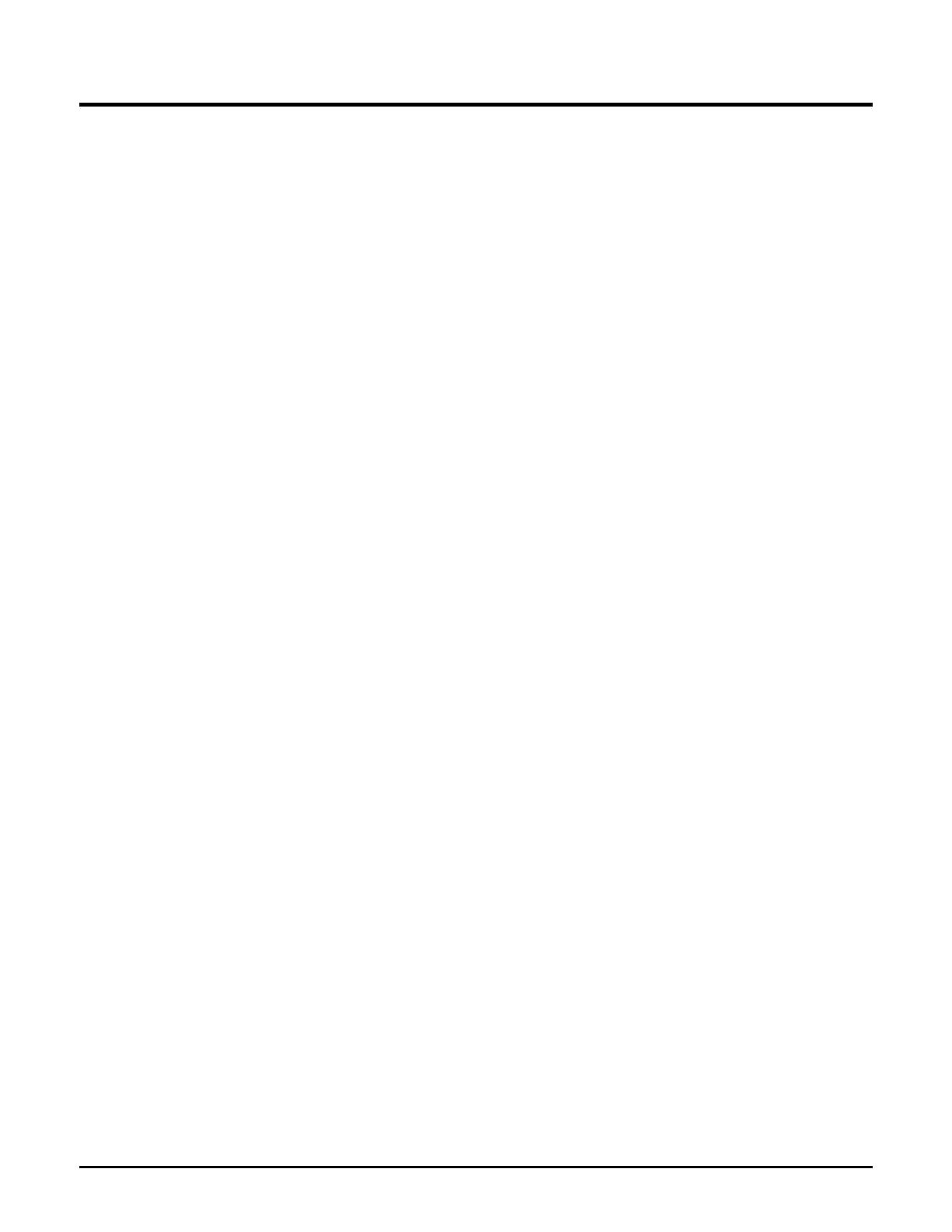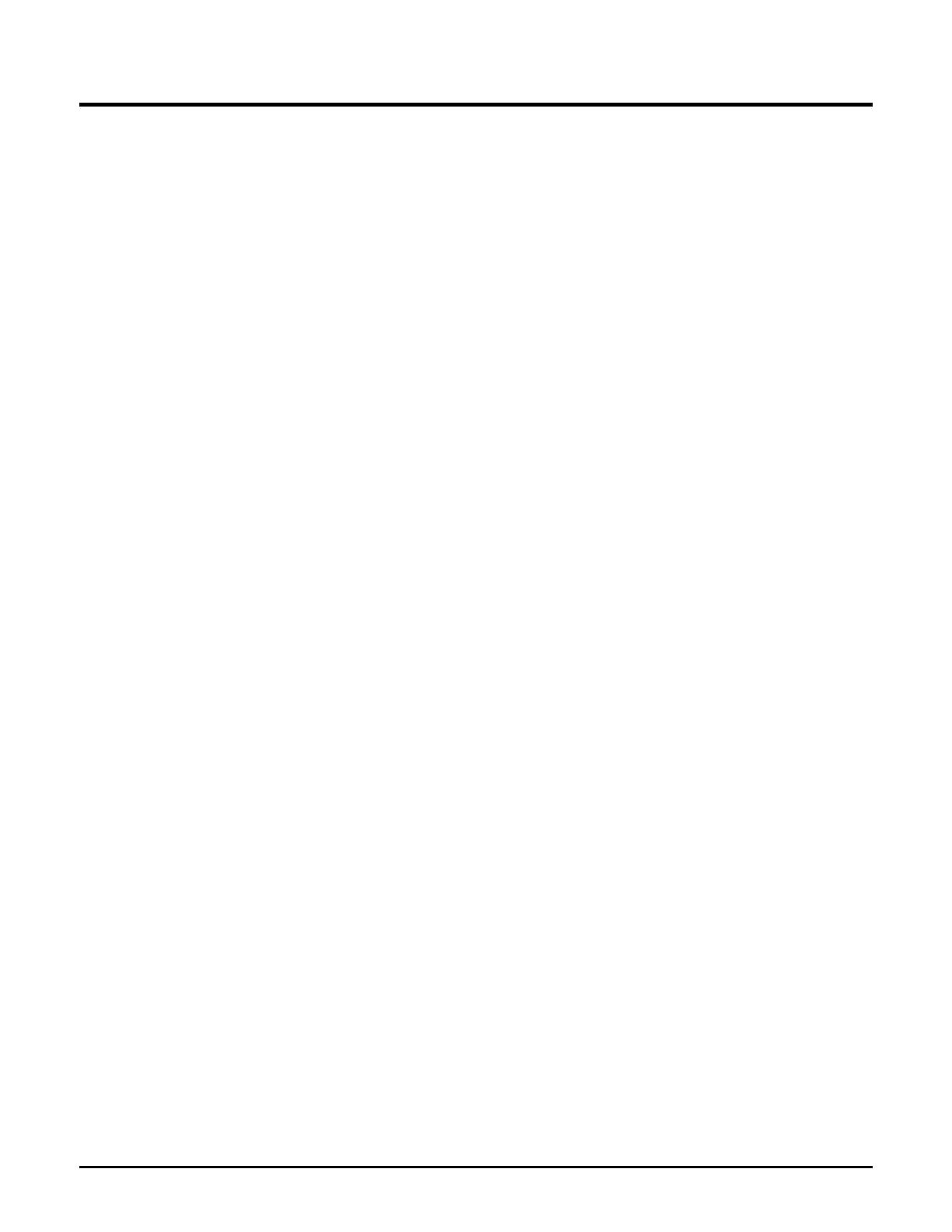
iv
СОДЕРЖАНИЕ
РУКОВОДСТВО ПОЛЬЗОВАТЕЛЯ ............................................................................................................................................. 1
Назначение документа ...................................................................................................................................................... 1
Условные обозначения ..................................................................................................................................................... 1
Краткий обзор данного руководства ............................................................................................................................... 1
ВВЕДЕНИЕ ................ ........... ........... ........... .......... ........... ........... ........... .......... ........... ........... .................................................. 2
Возможности применения: ....... ............................. ............................ ............................. ............................. ..................... 2
Поддерживаемые функции:.............................................................................................................................................. 2
И
ЗВЛЕЧЕНИЕ ИЗ УПАКОВКИ И УСТАНОВКА......................................................................................................................... 3
Извлечение из упаковки ................................................................................................................................................... 3
Установка ........................................................................................................................................................................... 3
У
СТАНОВКА ОБОРУДОВАНИЯ ................................................................................................................................................ 4
Передняя панель ................................................................................................................................................................ 4
Задняя панель .................................................................................................................................................................... 5
Боковая панель .................................................................................................................................................................. 6
Соединение устройств ...................................................................................................................................................... 7
Подключение маршрутизатора WLAN ....................................................................................................................... 7
Убедитесь в том, что установка прошла успешно ..................................................................................................... 7
Н
АСТРОЙКА TCP/IP .............................................................................................................................................................. 8
Windows 95/98/ME ............................................................................................................................................................ 8
Windows 2000 .................................................................................................................................................................... 9
Windows XP / Vista ............................................................................................................................................................ 9
НАСТРОЙКА ..................... .................. .................. .................. .................. .................. ....................................................... 11
Войдите в систему WLAN-маршрутизатора через беспроводную ЛС ...................................................................... 11
Вход в систему маршрутизатора WLAN ...................................................................................................................... 11
Использование браузера ................................................................................................................................................. 11
Setup Wizard (Мастер) ........... ....... ........ ....... ....... ....... ....... ........ ....... ....... ....... ....... ........ ....... ....... ....... .............................. 11
Advanced configuration (Расширенные настройки) ...................................................................................................... 20
Main (Основные) ............................................................................................................................................................. 20
LAN & DHCP Server (Локальная сеть и DHCP-сервер) ........................................................................................... 20
WAN (Внешняя сеть) .................................................................................................................................................. 21
Password (Пароль) ............................. ..................... ...................... ......................... ..................... .................................. 21
Time (Время) ................................................................................................................................................................ 22
Dynamic DNS (Динамический DNS) .......................................................................................................................... 23
Беспроводные устройства .............................................................................................................................................. 24
Basic (Основные настройки) .... ...................... ...................... ..................... ...................... ..................... ....................... 24
Безопасность ................................................................................................................................................................ 25
Advanced (Дополнительные) ...................................................................................................................................... 27
Wi-Fi Protected Setup (Технология
безопасной настройки Wi-Fi Protected Setup) ................................................ 28
Status (Состояние) ........................................................................................................................................................... 29
Device Information (Информация об устройстве) ..................................................................................................... 29
Log (Журнал) ............................................................................................................................................................... 29
Log Setting (Настройки журнала) ............................................................................................................................... 30
Statistic (Статистика) ................................................................................................................................................... 31
Беспроводные устройства ........................................................................................................................................... 32
Routing (Маршрутизация) .............................................................................................................................................. 33